Slajd ze spisem treści w programie PowerPoint może zapewnić strukturę pokazu slajdów, umożliwić widzom zrozumienie, co się dzieje, i pomóc Ci przejść do odpowiednich sekcji bez utraty miejsca.
W tym samouczku krok po kroku wyjaśnimy, jak dodać spis treści do prezentacji programu PowerPoint.
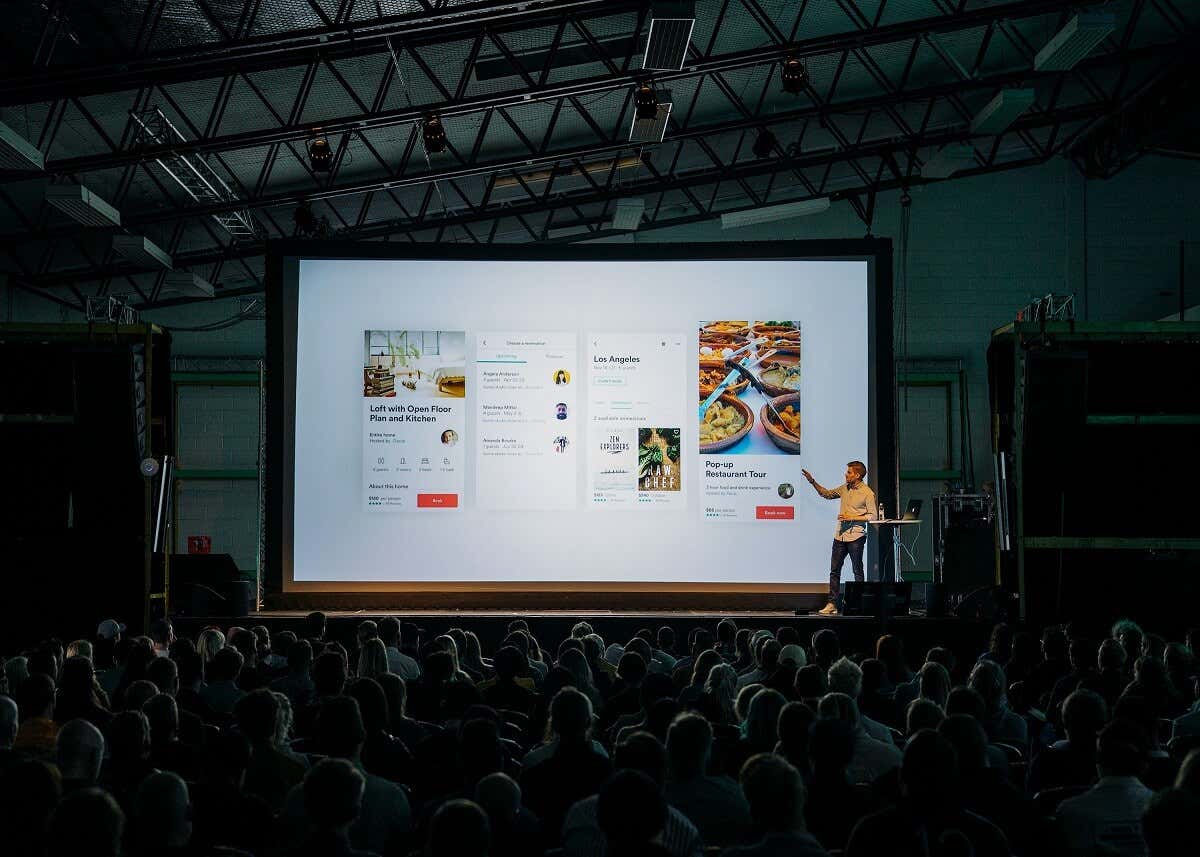
Microsoft 365 (poprzednio Office 365). Proces powinien być taki sam, niezależnie od tego, czy korzystasz z pakietu Microsoft Office dla systemu Windows, czy dla komputerów Mac.
Oto najlepszy sposób na łatwe utworzenie spisu treści w programie Microsoft PowerPoint:
Krok 1. Utwórz nowy slajd i skopiuj nagłówki
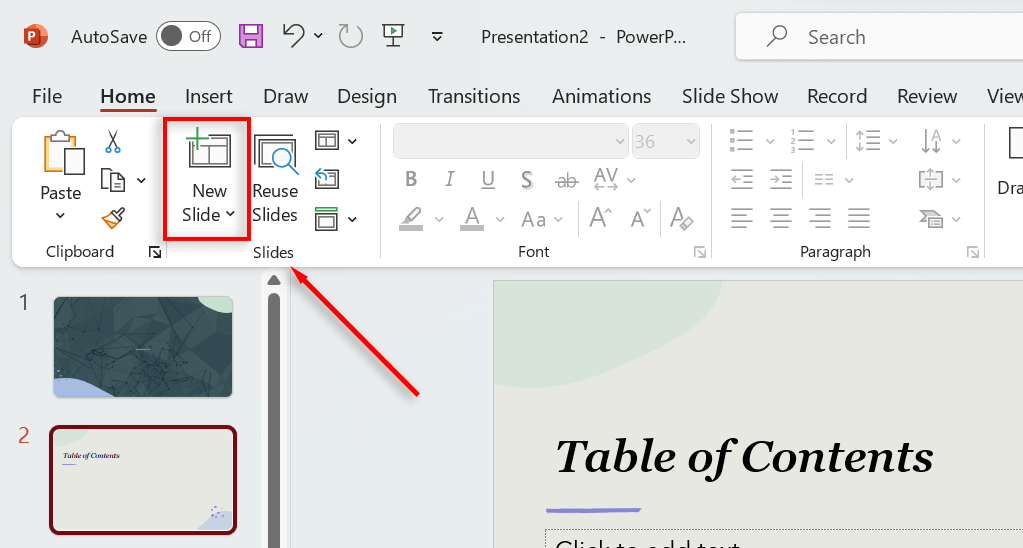
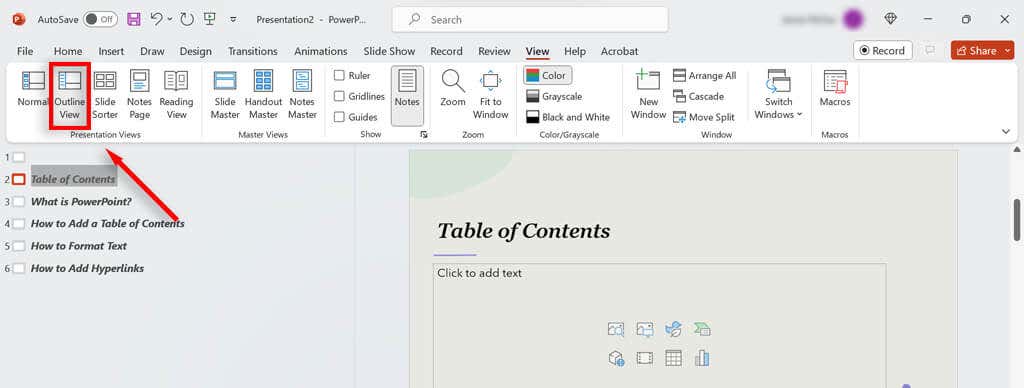
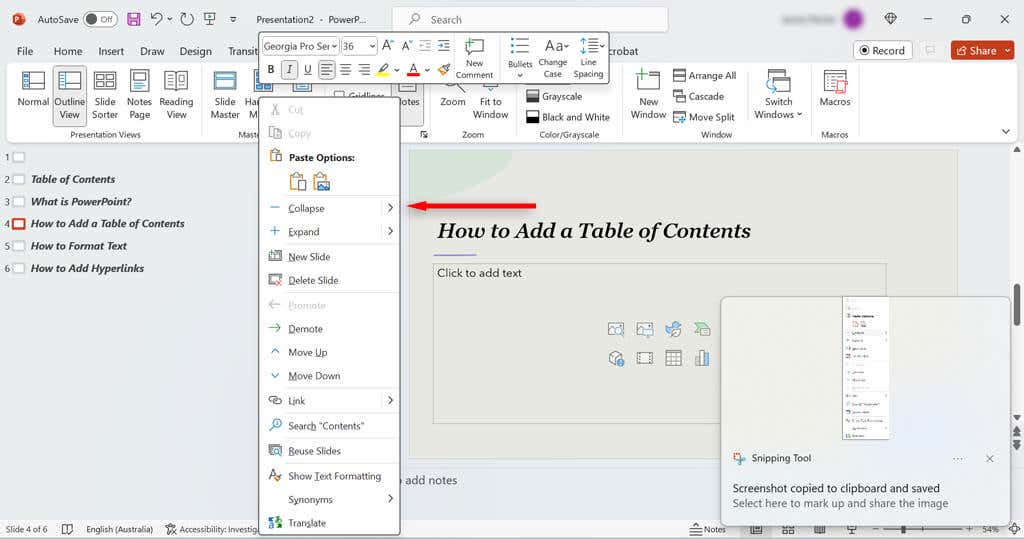
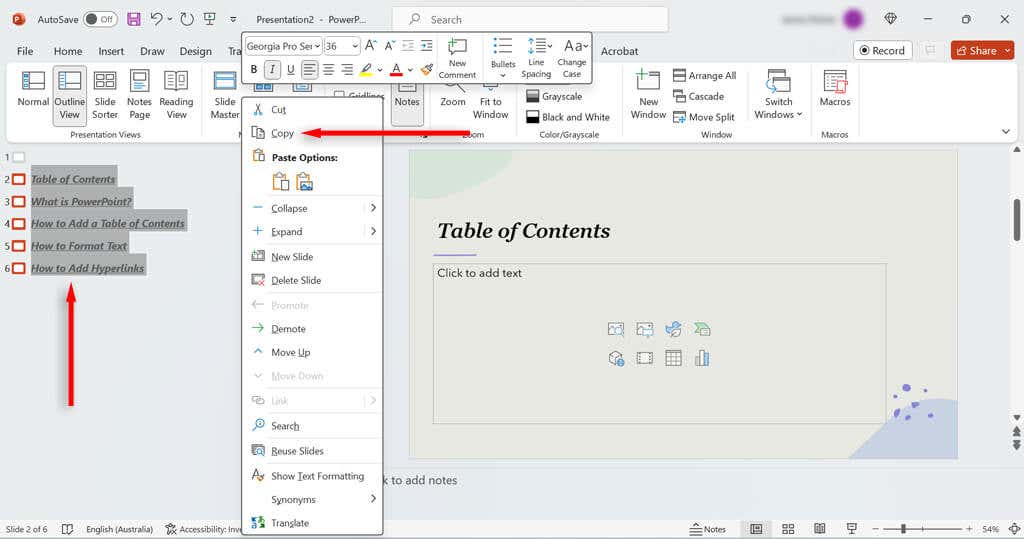
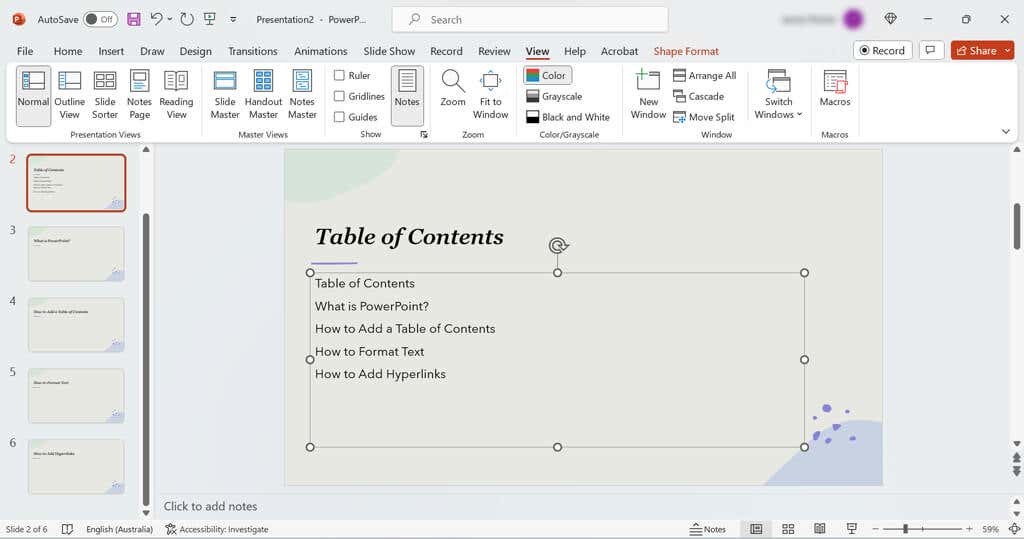
Możesz także utworzyć bardziej wizualny szablon spisu treści, korzystając z funkcji Zoom programu PowerPoint. Wybierz kartę Wstaw, a następnie wybierz Powiększ>Powiększ slajd.
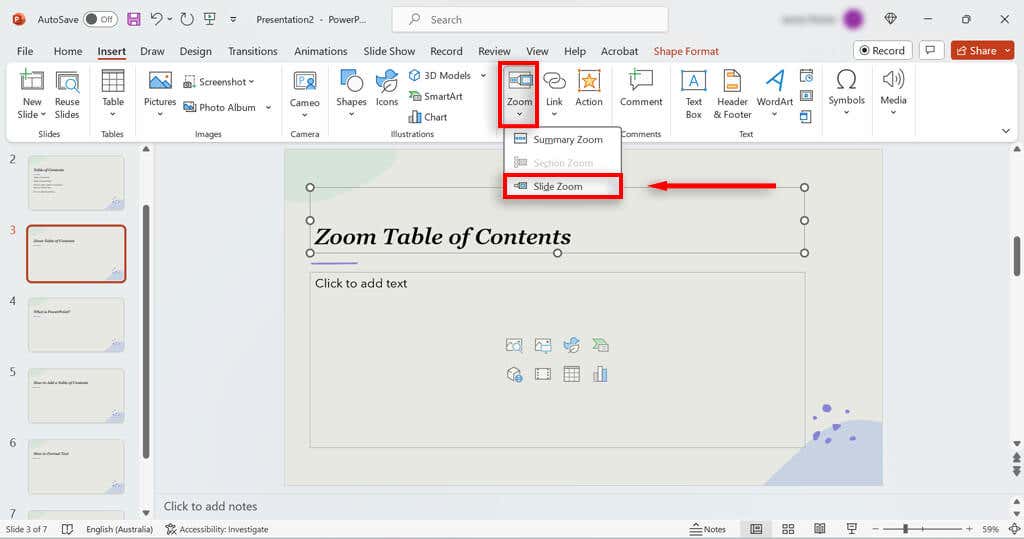
To spowoduje wyświetlenie widoku prezentacji talii slajdów i umożliwi skopiowanie miniatur slajdów do spisu treści. Następnie możesz dodać hiperłącza do tych miniatur (jak pokazano poniżej).
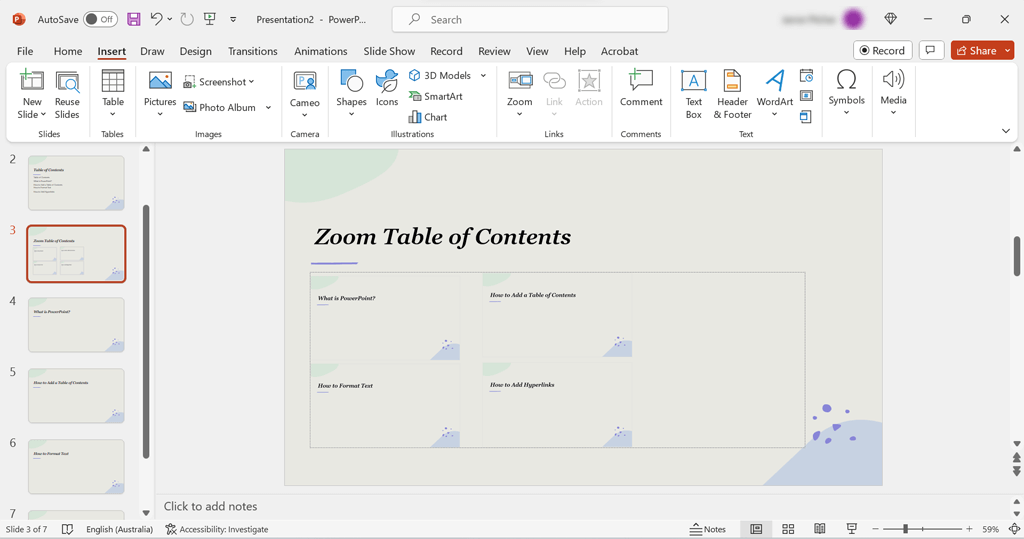
Krok 2: Wstaw łącza, aby poruszać się po pokazie slajdów
Na tym etapie dodamy linki do tytułów slajdów, aby ułatwić poruszać się po pokazie slajdów programu PowerPoint. Oto, co należy zrobić:
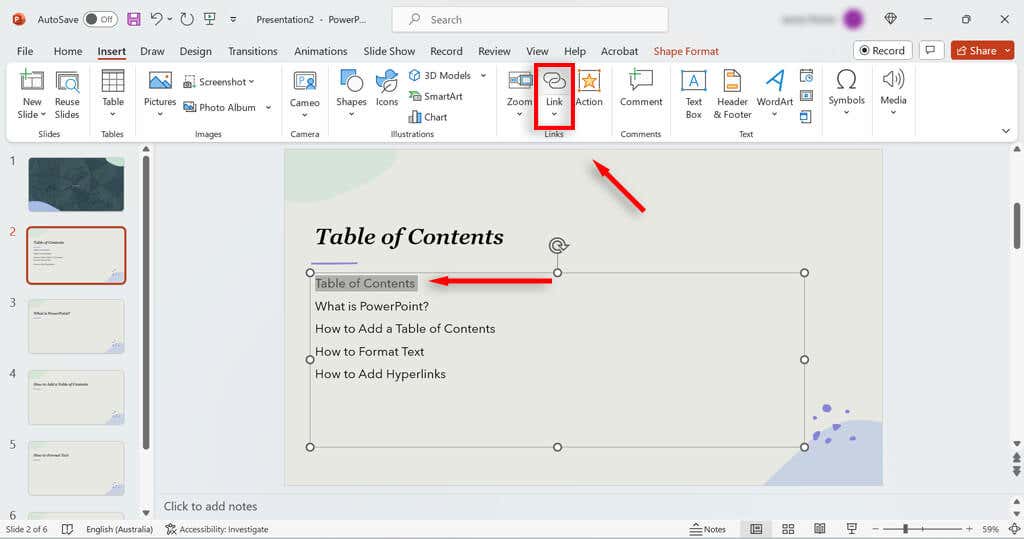
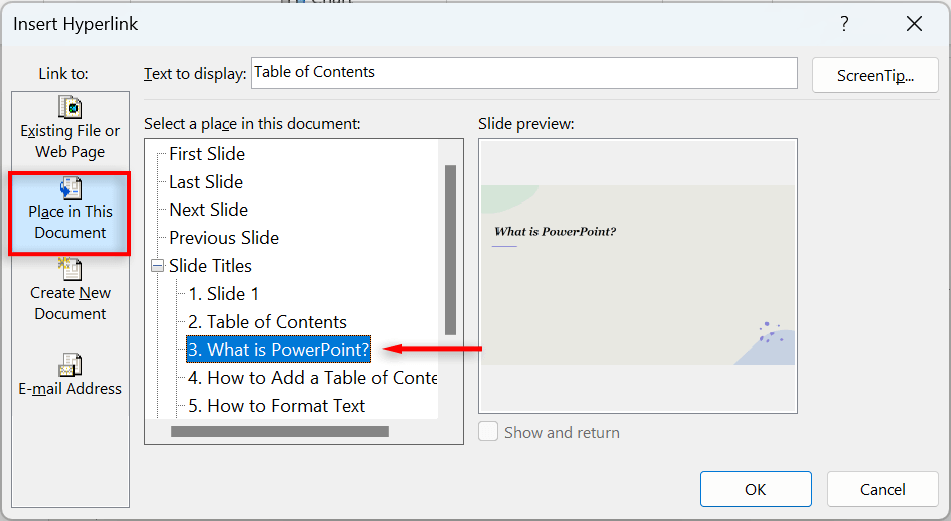
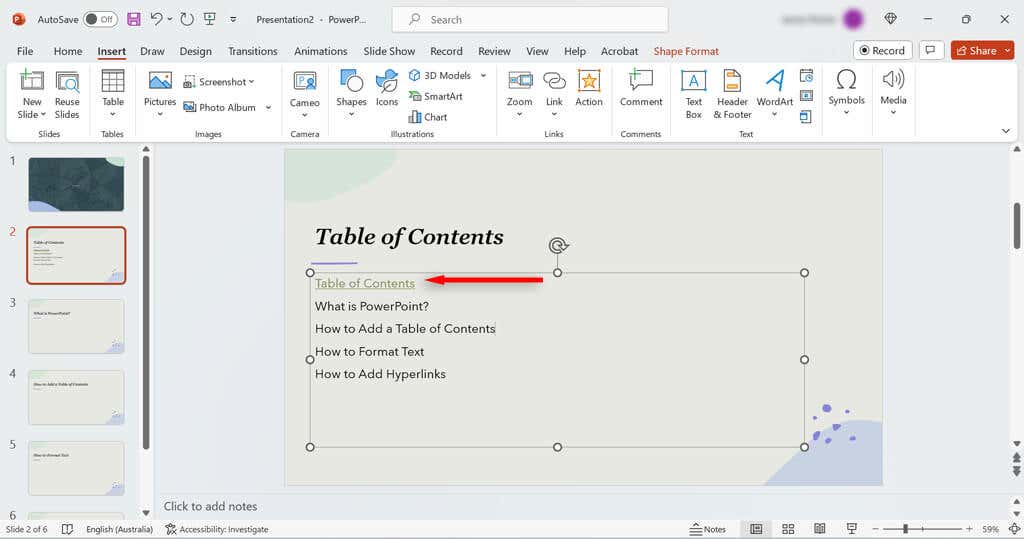
Uwaga:jeśli chcesz przełączać się między spisem treści a slajdami programu PowerPoint, warto dodać link do spisu treści na każdej stronie. Aby to zrobić, utwórz proste pole tekstowe na dole slajdu, w którym napiszesz na przykład „Powrót do spisu treści”. Następnie naciśnij Wstaw>Link>Wstaw hiperłączei wybierz slajd ze spisem treści.
Z łatwością poruszaj się po pokazie slajdów
Spis treści programu PowerPoint pomaga widzom zorientować się, o czym jest Twoja prezentacja, a jednocześnie umożliwia łatwe przechodzenie do kluczowych sekcji. Dzięki temu samouczkowi powinieneś być w stanie w mgnieniu oka stworzyć spis treści.
.